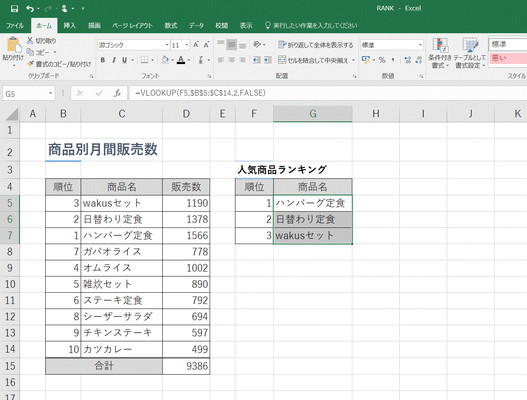目次
ランキング上位の名前や商品名を表示させたい!
そんな時に便利なのはエクセル関数「RANK」+「VLOOKUP」(ブイルックアップ)です。
①「RANK」で順位付けをする
=RANK(数値,参照)
「 =RANK(D5,$D$5:$D$14) 」
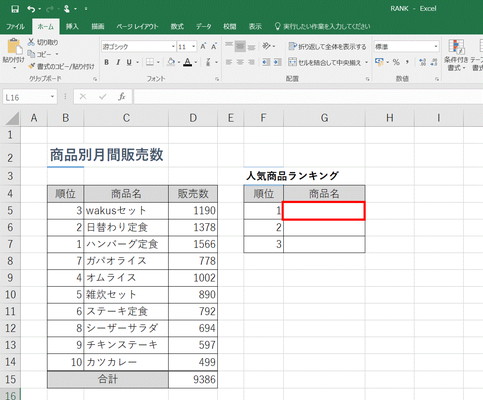 *RANKの使い方を詳しく知りたい方はこちら
*RANKの使い方を詳しく知りたい方はこちら
[blogcard url="http://wakus.jp/excel-rank"]
②「VLOOKUP」で名前を表示させる
=VLOOKUP(検索値,範囲,列番号,検索方法)
「 =VLOOKUP(F5,$B$5:$C$14,2,FALSE) 」
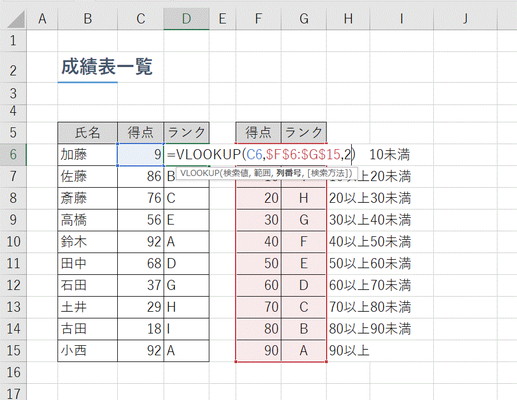
「VLOOKUP」(ブイルックアップ)の使い方
1、結果を表示させたいセルを選択
G5

2、「Fx」マークをクリック→「VLOOKUP」を選択→OK
「Fx」マークをクリック
「VLOOKUP」を選択→OKボタンを押す
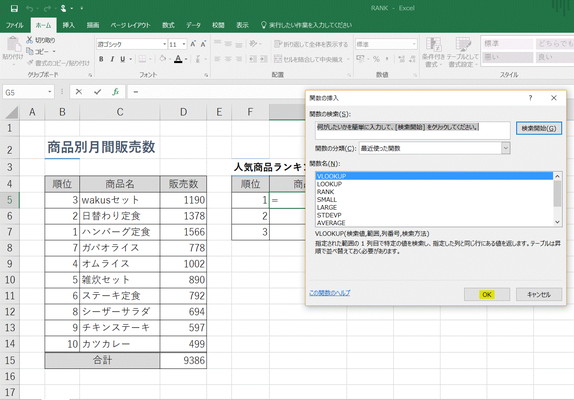
3、「検索地」に「F5」セルをクリックして入力
数値 = F5
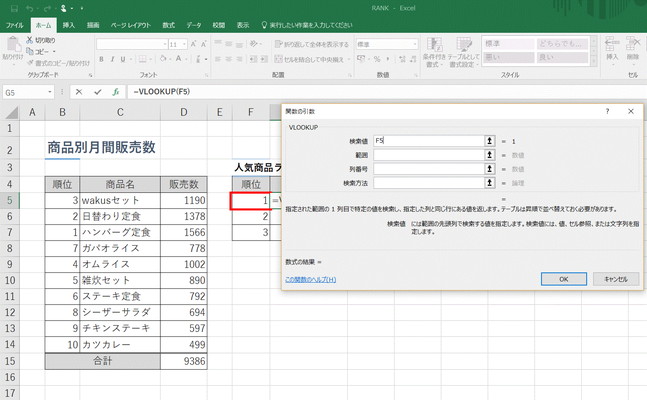
4、「範囲」に赤枠範囲をドラッグして入力
範囲 = B5:C14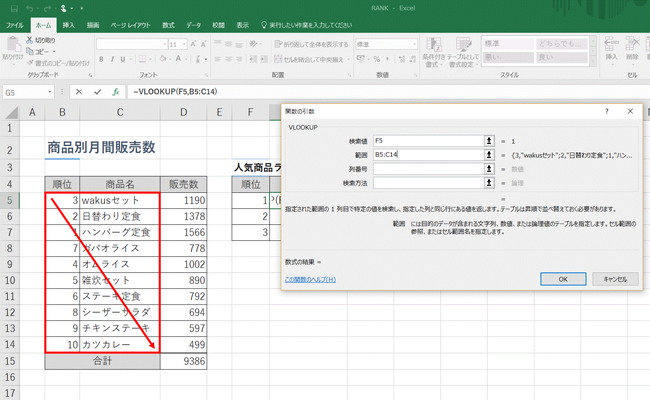
5、「F4」キーを押して「$」マークで囲い固定する
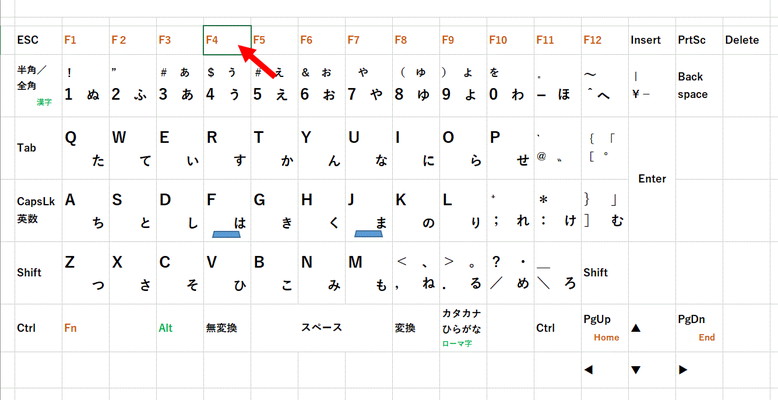
配列 = $B$5:$C$14
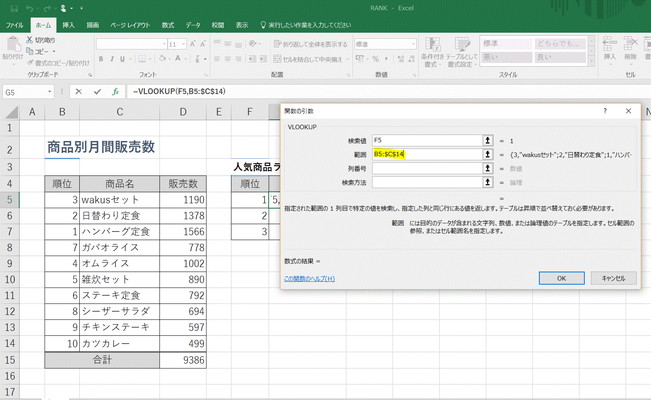
6、「列番号」に「2」と手入力する
列番号は先ほど指定した「範囲」の中で左から2番目の列を結果として表示させたいので「2」とこの場合は入力します。
列番号 = 2
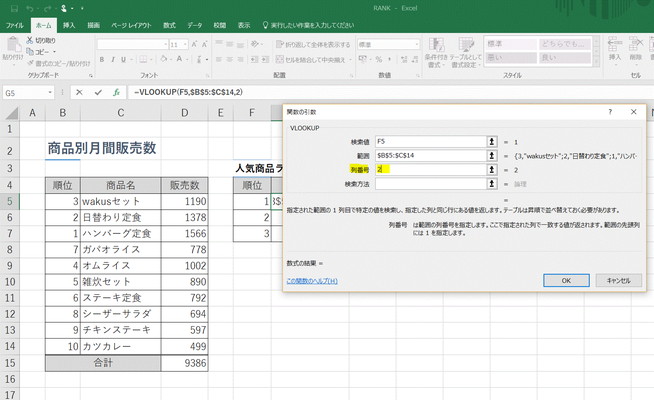
7、検索方法に完全一致という意味の「FALSE」を手入力→OK
検索方法 = FALSE → OKボタンを押す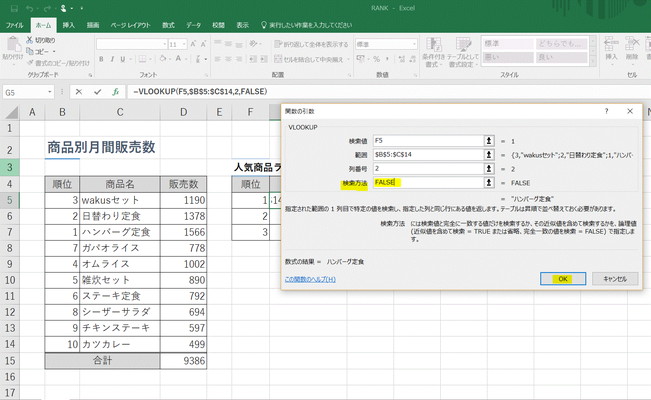
8、ドラッグしてコピー
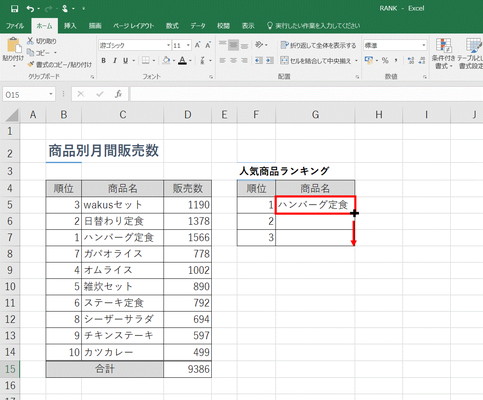
9、完成!